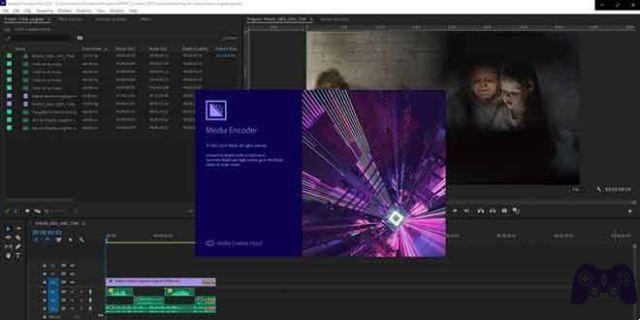
Se você estiver usando o Adobe Creative Suite, o Adobe Media Encoder deve ser seu aplicativo para todos os seus requisitos de processamento de mídia.
O Adobe Media Encoder é integrado ao Premiere Pro, After Effects e outros aplicativos, criando um fluxo de trabalho de processamento de mídia contínuo para seus projetos de áudio e vídeo.
Este guia o guiará pelos fundamentos do uso do Media Encoder, desde a criação e aplicação de uma predefinição até a adição de uma fonte à fila de renderização.
Como criar e combinar sequências no Adobe Premiere
Por que usar o Adobe Media Encoder?
A principal função do Adobe Media Encoder é compactar arquivos de áudio e vídeo. Afinal, ao renderizar o projeto final, o tamanho do arquivo costuma ser bem grande.
Para que seu projeto funcione sem problemas em dispositivos em redes móveis ou Wi-Fi, bem como em dispositivos sem processadores rápidos ou toneladas de RAM, seu projeto precisa ser compactado. A maior parte do que você vê e ouve em qualquer plataforma foi compactada uma vez, se não várias vezes.
A Adobe inclui o Media Encoder com a maioria dos planos de aplicativos de vídeo único, como Premier Pro e After Effects. Se você já usa o Adobe Creative Suite, o Media Encoder faz sentido como um software de referência para renderizar seus projetos.
Baixe ou atualize o Media Encoder
Se você já tem um único aplicativo de vídeo ou uma associação completa com a Adobe, é importante atualizar o Media Encoder, caso ainda não o tenha feito. Veja como atualizá-lo:
- Abril l'app desktop Creative Cloud.
- Revise a lista de todos os aplicativos para ver se você precisa atualizar ou instalar o Media Encoder.
- Selecione refrescar o Instalar. Dependendo da atualização ou instalação necessária, esse processo levará alguns instantes para ser concluído.
- Uma vez concluído, o Media Encoder aparecerá na lista Todos os aplicativos. Basta selecionar Apri para iniciar.
A Adobe oferece uma avaliação gratuita do Media Encoder se você preferir experimentar antes de comprar.
5 melhores alternativas ao Adobe Spark
Adicione sua fonte à fila
Como o Media Encoder está integrado a todo o Adobe Creative Suite, há várias maneiras de adicionar itens à fila do Adobe Media Encoder. Abaixo, você encontrará os métodos mais simples para começar a usar o Media Encoder.
Adicionando arquivos ao Media Encoder
O uso do Adicionar fonte é uma forma rápida de importar arquivos a serem codificados caso já tenham sido concluídos e salvos no sistema. Opcionalmente, você pode optar por adicionar quaisquer composições do After Effects ou sequências do Premiere Pro que você já criou e salvou.
- Apri Codificador de mídia Adobe.
- Selecione Envie o.
- Selecione Adicionar fonte, Adicionar composição do After Effects o Adicionar sequência do Premiere Pro, dependendo do projeto em que você está trabalhando.
Pesquisar arquivos do Media Encoder
Se você já criou os arquivos que deseja codificar, usar a função de pesquisa de arquivos é a maneira mais fácil de importar seus arquivos. Isso permite que você selecione vários arquivos de uma vez para importar para a fila.
- Codificador de mídia aberto.
- Selecione o ícone + no painel Fila.
- Escolha o arquivo que deseja retornar.
- Selecione OK.
As 8 melhores alternativas do Adobe Photoshop para Mac em 2021
Importar do After Effects
Você pode facilmente adicionar itens à fila do Media Encoder diretamente do After Effects. Aqui está como fazê-lo:
- Abril seu projeto do After Effects.
- continuar Arquivo> Exportar.
- Selecionar Adicionar à fila do codificador de mídia.
Importar do Premiere Pro
Enviar seus arquivos diretamente para a fila do Media Encoder do Premiere Pro é tão fácil quanto clicar em um botão, permitindo que você continue seu trabalho no Premiere Pro enquanto seu projeto está sendo codificado.
- Abra seu projeto Premiere Pro.
- continuar Arquivo> Exportar.
- Selecione Mídia.
- Quando a janela Configurações de exportação for exibida, selecione Coda.
Ajustando as configurações do codificador de mídia
O Media Encoder possui predefinições integradas para os tipos mais comuns de vídeo. Por padrão, o Media Encoder usará a predefinição que você usou para seu último projeto.
Mas se você precisar fazer alterações em seu projeto mais recente, veja como fazer isso:
- In Predefinição na fila do codificador de mídia, selecione o texto predefinido.
- Dentro da janela pop-up, você pode definir seu formato. H.264 é o formato mais popular, fornecendo predefinições para YouTube, Vimeo, Facebook, Twitter e muitas plataformas mais usadas. Se você pretende postar em uma determinada plataforma, é sempre importante verificar seus requisitos antes de alterar essas configurações.
- Selecione uma opção na lista suspensa omissão.
- Selecione Saída do nome para definir onde você deseja armazenar seus arquivos depois de renderizados.
- Navegue até o local onde deseja armazenar seu arquivo. Você também pode selecionar um nome de arquivo alternativo neste momento.
- Selecione ressalva quando você terminar.
Existem muitas outras opções de configuração personalizada disponíveis nesta janela. No entanto, se você escolheu o padrão para a plataforma em que deseja postar, não deverá fazer mais alterações.
Adobe Scan vs Genius Scan: qual aplicativo de digitalização de documentos é melhor no iPhone
Como parar de codificar
Às vezes, você pode precisar interromper o processo de codificação, talvez tenha pensado em uma alteração que deseja fazer em seu projeto ou se esqueceu de ajustar as configurações. Parar o processo de codificação é rápido e fácil.
Se você precisar interromper o processo de codificação, poderá fazer o seguinte:
- Para parar de codificar o item atual, escolha Arquivo> Parar Item Atual. O Media Encoder continuará a codificar os itens restantes na fila.
- Para parar de codificar todos os itens na fila, escolha Arquivo> Parar fila.
Limpe sua fila
Com o passar do tempo e você verá como o Media Encoder pode ser acessível, sua fila pode se tornar uma longa lista de projetos renderizados há uma vida. É por isso que é importante saber como limpar a cauda de forma rápida e fácil.
A limpeza de projetos na fila do Media Encoder é rápida e fácil:
- Codificador de mídia aberto.
- Na fila, selecione os arquivos que deseja remover. Você pode selecionar arquivos individuais ou um bloco de arquivos segurando pressionou o chave mudança conforme você seleciona o arquivo na parte superior e inferior da lista. Você também pode selecionar vários arquivos mantendo pressionada a tecla Ctrl conforme você seleciona cada um deles.
- Clique com o botão direito do mouse em qualquer área da seleção.
- Selecione Remover.
Adobe Camera RAW (ACR) do Photoshop: o guia completo
Conheça os fundamentos do Media Encoder
Esses são apenas os fundamentos do Media Encoder, e ainda há muitos outros recursos que valem a pena explorar.
E se você ainda não está aproveitando ao máximo o Adobe Media Encoder, provavelmente é hora de usá-lo. Além de permitir que você renderize arquivos em segundo plano enquanto ainda está trabalhando em uma edição, a eficiência de usar predefinições de renderização, em vez de ajustar manualmente as configurações a cada exportação, terá um grande impacto em seu fluxo de trabalho.
Leitura:
- Adobe Illustrator vs. CorelDRAW: Qual é o melhor?
- Como criar logotipos com o Adobe Spark
- 5 melhores alternativas ao Adobe Spark
- Como destacar texto em um arquivo PDF em 5 etapas fáceis
- Como converter PDF para PowerPoint






